 |
|
|
| |
名片设计 CorelDRAW Illustrator AuotoCAD Painter 其他软件 Photoshop Fireworks Flash |
|
等轴测投影图是模仿三维物体沿特定角度产生平行投影图,其实质是三维物体的二维投影图。因此,绘制等轴测投影图采用的是二维绘图技术,利用在前面各章学过的知识就可以绘制等轴测投影图。略有不同的是,在AutoCAD中提供了等轴测投影模式,可在该模式下很轻易的绘制等轴测投影视图。 因为等轴测投影是二维绘图技术,所以把握二维绘图知识就可以较形象的描述三维物体。同时,在一定情况下,如构思或画草图时,利用等轴测投影要比创建三维物体要方便快捷。但是,等轴测投影也有其显而易见的缺点:首先,由于等轴测投影是二维模型,因此无法利用它生成其他三维视图或透视图;其次,在等轴测投影图中只有在X、Y、Z轴方向上的测量才是正确的,在其他任何方向上都会因为该模型的构造技术原因而产生扭曲。 绘制二维等轴测投影图之前,首先要在AutoCAD中打开并设置等轴测投影模式。 选择菜单【Tools(工具)】→【Drafting Settings…(草图设置)】,系统弹出“Drafting Settings(草图设置)”对话框,如图18-1所示。 在该对话框的“Snap and Grip(捕获与栅格)”选项卡中,选择“Snap type and style(捕获类型和样式)”栏中的“Isometric snap(等轴测捕获)”项,则进入等轴测投影模式。  在等轴测模式下,有三个等轴测面。假如用一个正方体来表示一个三维坐标系,那么,在等轴测图中,这个正方体只有三个面可见,这三个面就是等轴测面(如图18-2所示)。这三个面的平面坐标系是各不一样的,因此,在绘制二维等轴测投影图时,首先要在左、上、右三个等轴测面中选择一个设置为当前的等轴测面。 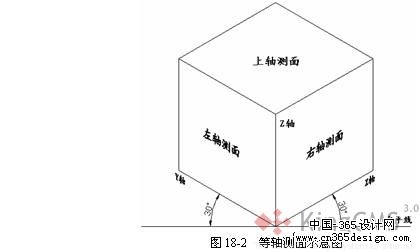 用户可在命令提示行中直接或透明地调用“isoplane”命令来指定当前等轴测平面,调用该命令后系统提示如下: Enter isometric plane setting [Left/Top/Right] <Tpt>: 用户可分别选择“Left(左)”、“Top(上)”和“Right(右)”等项来激活相应的等轴测面。在激活某个等轴测面后,也可使用快捷键Ctrl+E或F5在三个等轴测面间相互切换。 返回类别: AuotoCAD教程 上一教程: 电子打印(ePlot)与批处理打印 下一教程: 等轴测投影中的文字 您可以阅读与"二维等轴测投影简介和使用等轴测投影模式"相关的教程: · 等轴测投影中的文字 · 等轴测投影中的标注 · 在等轴测面中绘制简朴图形 · AUTO CAD中利用二维图形实现实体造型 · AutoCAD将弯管模型转成二维图纸 |
| 快精灵印艺坊 版权所有 |
首页 |
||